DICOM to Video是一款专业的DICOM转视频工具。把DICOM文件转为视频久友下载站小编推荐DICOM to Video。DICOM是最常见的医学图像文件格式。由各种类型的医学成像设备生成的大多数文件格式都保存为DICOM。在使用时,我们经常需要将其转换为视频,以便于用户更好地显示,保存,应用程序,这是向用户推荐的DICOM到视频。您可以通过几个简单的步骤将DICOM转换为常见的视频格式文件,例如mp4,flv,avi,mov,wmv,并支持用户定义的视频高度和宽度,帧速率效果,从而获得最佳的输出效果。同时,它还允许用户从生成的视频中提取DICOM图像,非常方便实用。此外,该软件还带有DICOM查看器,以方便用户查看DICOM文件。需要它的用户可以快速下载它!
使用说明:
1.运行DICOM to Video进入软件主界面,如下所示。
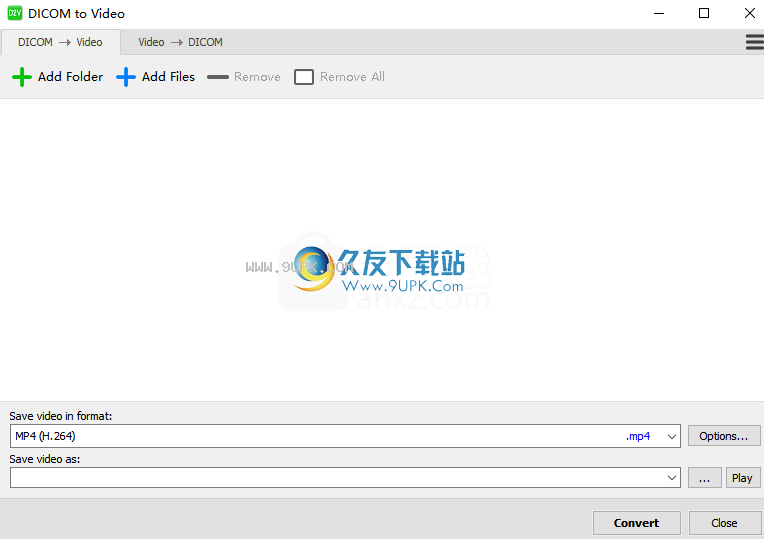
2.支持DICOM视频和DICOM视频,用户可以根据自己的需要进行选择。
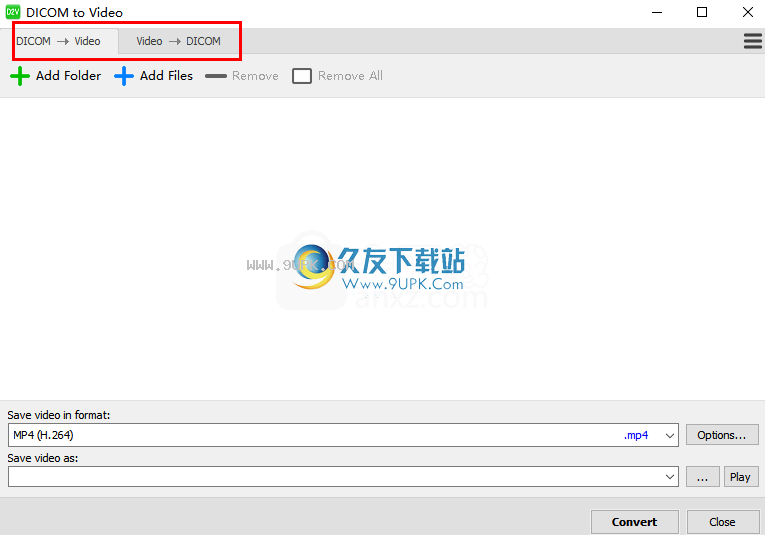
3.在此处选择DICOM to video,然后进入相应的操作界面,单击[添加文件夹]或[添加文件]添加文件夹/文件。
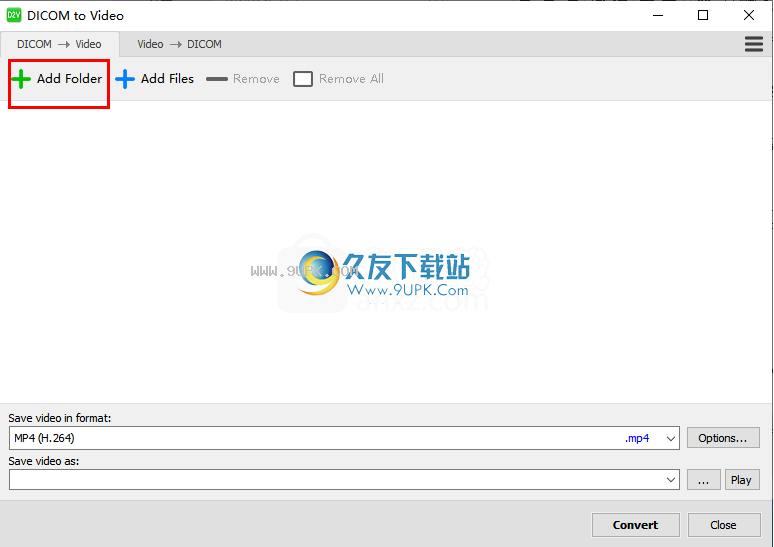
4.在输出窗口中选择要在其中添加DICOM / DICOM的文件夹。
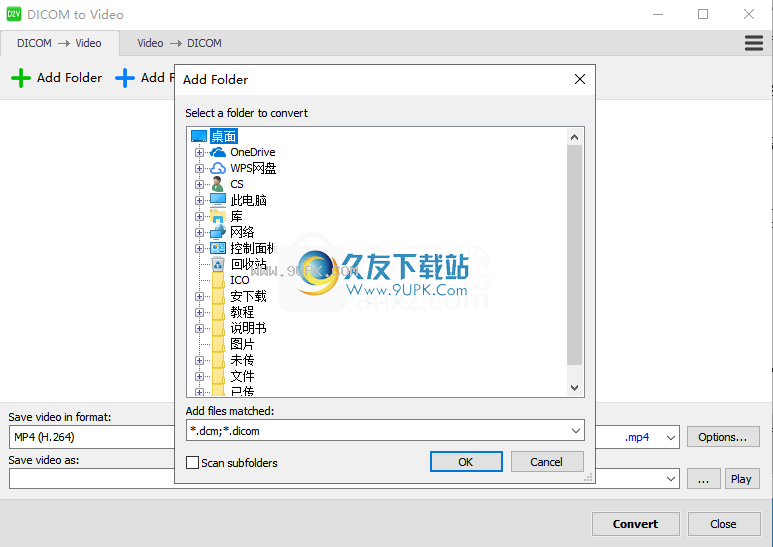
5.成功添加DICOM文件后,在视频格式下选择要转换的格式。它支持多种格式,例如MP4,flv,avi和mov。
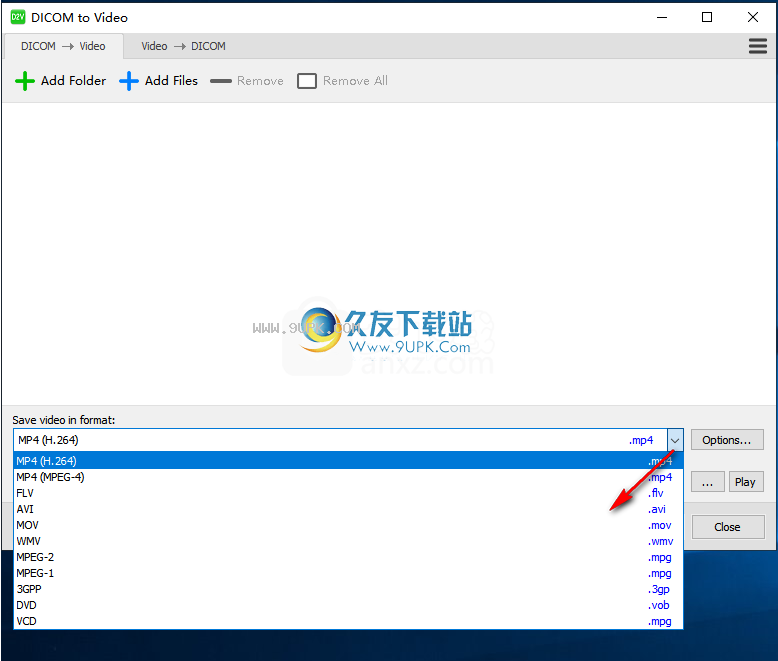
6.单击[选项]按钮自定义视频的高度,宽度和帧频。
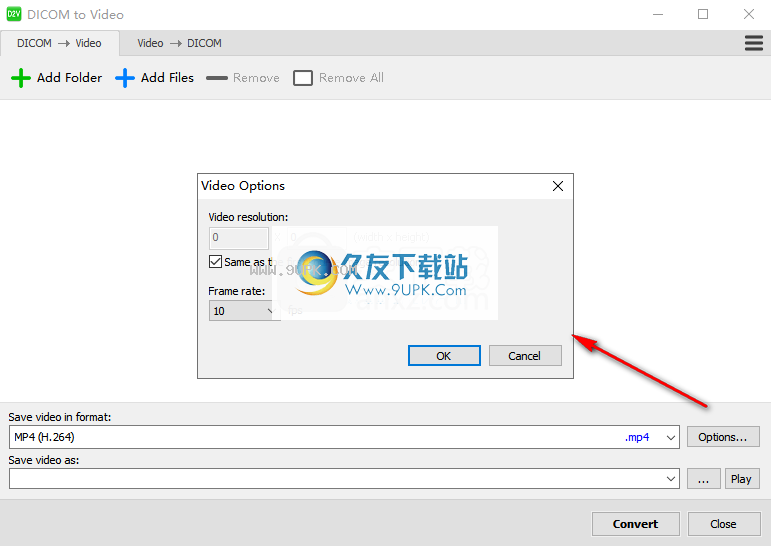
7.单击[视频另存为]列右侧的[...]按钮,然后选择文件存储目录。
保守党。
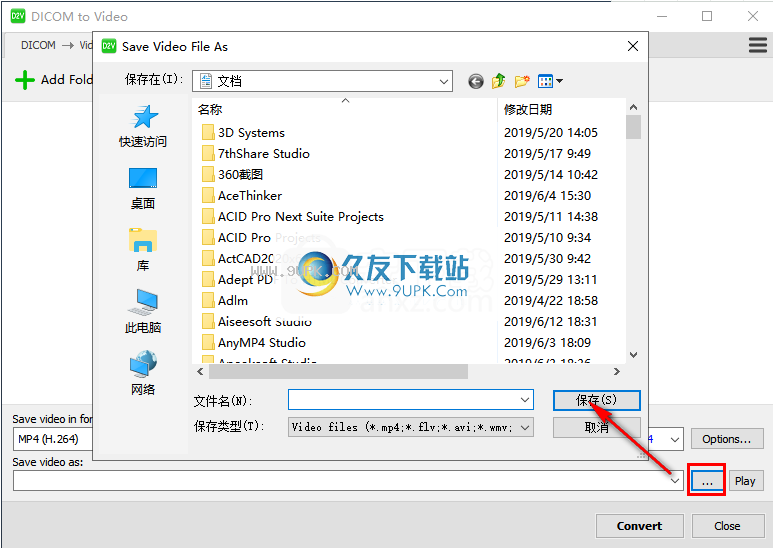
8.单击[转换]按钮执行转换操作。

9,支持从视频中提取DICOM文件,用户可以快速从视频中提取DICOM图像。
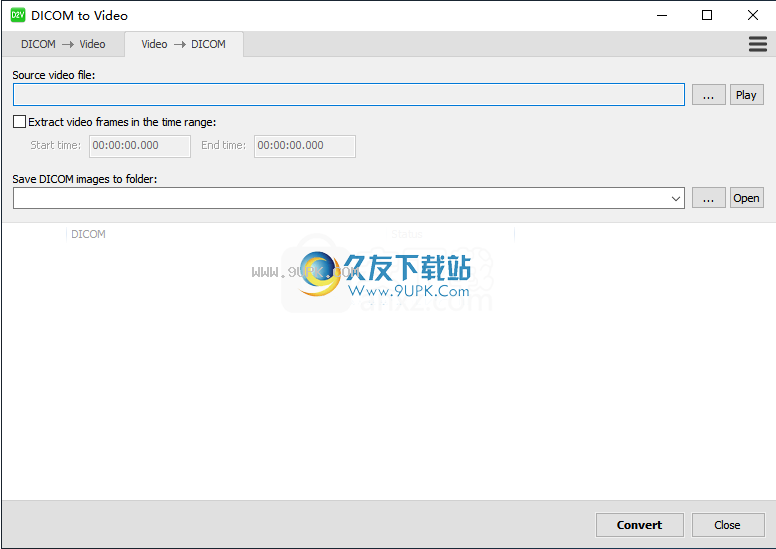
10.带有DICOM查看器,方便用户查看DICOM文件。
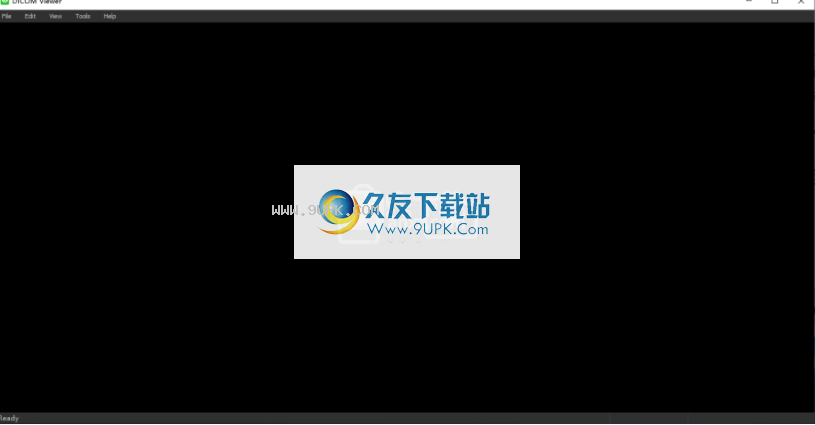
软件功能:
方便的实用程序,任何人都可以将一批DICOM图像转换为视频或从一个这样的视频剪辑中提取图像。
使用医学图像是一项高度专业的工作,主要针对专业人员,软件解决方案和高级用户。
众多在专门用于处理这种特殊类型数据的应用程序中,DICOM to Video提供了一种使用医学图像作为输入来创建影片剪辑的简便方法。
井井有条的布局,用于创建基于DICOM的视频
只要完成简单的设置过程,您就可以开始使用该程序并充分利用其高级功能。
文件将文件添加到处理队列中,明确选择输出格式和位置的区域,并轻松访问主命令。可以一次选择一个或多个文件,也可以通过选择整个文件夹来加载要处理的项目。
将DICOM文件转换为视频,反之亦然
关于支持的医学图像类型,此应用程序可以处理各种图像,包括DCM,DICOM,HDR,IMG,MHD,VTK等。
使用此工具实际上是一个简单的任务,DICOM to Video提供了多种输出格式供您选择。除了可以创建MP4,AVI,MPEG,DVD,VCD,WMV,FLV,MOV和3GPP剪辑外,该实用程序还为每个剪辑提供了高级设置菜单,因此您可以在进行视频转换之前配置视频分辨率和帧。 。
从视频中提取图像是一个两步过程,因此您只需要选择源文件和输出目录,然后让应用程序发挥作用即可。
多功能DICOM转换程序
总体而言,DICOM到视频的性能非常好,并且使用非常方便,因此非常适合那些对使用此类工具缺乏经验的用户。一个简单的功能部件包可以使用一些更高级的功能部件,但是由于它可以快速而准确地完成工作,因此至少值得一试。
软件特色:
该软件可以支持将DICOM转换为mp4,flv,avi,mov,wmv,mpg,3gp和其他视频文件格式。
支持用户定义的参数,例如视频的长宽比和帧频,以获得最佳输出效果。
极其简单的操作步骤,用户只需几个简单的步骤即可完成转换。
支持将视频转换为DICOM,并支持自定义设置开始时间和结束时间。
带有DICOM查看器,用户可以查看DICOM文件。
用户可以同时转换多个文件,也可以直接转换文件夹中的所有DICOM文件。
安装方式:
1.下载并解压缩该软件,双击安装程序以进入DICOM to Video安装向导,然后单击[下一步]按钮。
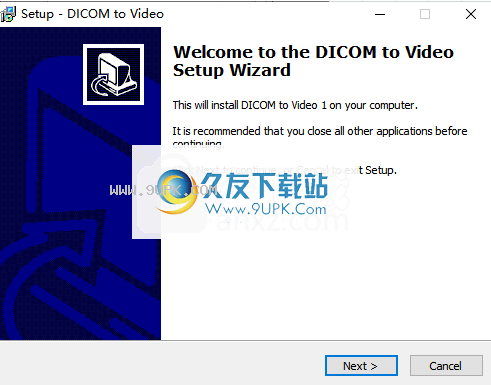
2.选择安装位置。用户可以选择默认的C:\ Program Files(x86)\ DICOM Apps \ DICOM到Video,或单击[浏览]按钮进行自定义。
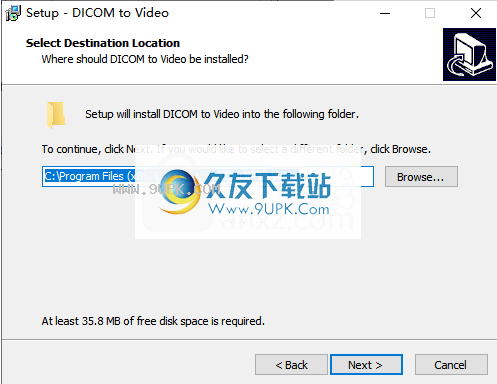
3.选择开始菜单文件夹,然后将默认的DICOM选择为Video。

4.选择其他任务。建议检查默认的“为视频创建DICOM的桌面图标”和为DICOM Viewer创建的桌面图标。
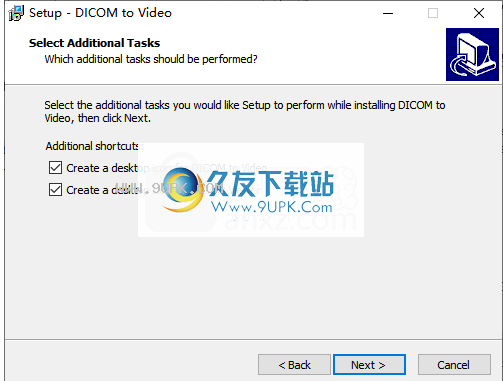
5.准备安装,单击[安装]按钮开始安装。
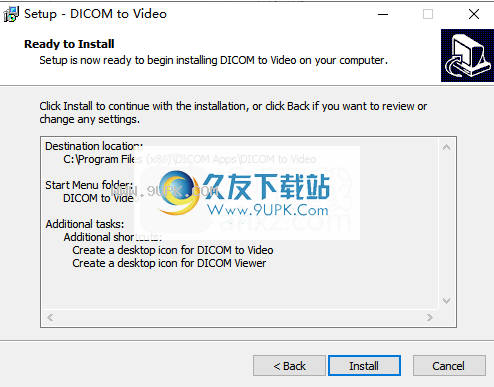
6.完成DICOM to Video的安装后,单击[完成]结束安装。



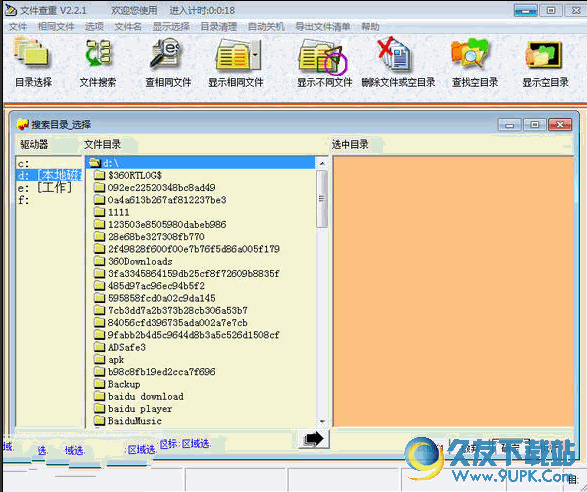
![梵文在线翻译器[梵文翻译软件] 2.0 免安装版](http://pic.9upk.com/soft/UploadPic/2016-1/201612210432683301.gif)
![金山词霸2016Mac版[中英文翻译词典] 1.0 官方MAC版](http://pic.9upk.com/soft/UploadPic/2016-1/2016125158222841.gif)

 见笑网盘搜索利器 1.31绿色版
见笑网盘搜索利器 1.31绿色版 放下网盘搜索器 1.1免费版
放下网盘搜索器 1.1免费版 百度网盘搜索器 6.58绿色版
百度网盘搜索器 6.58绿色版 云搜网盘助手
云搜网盘助手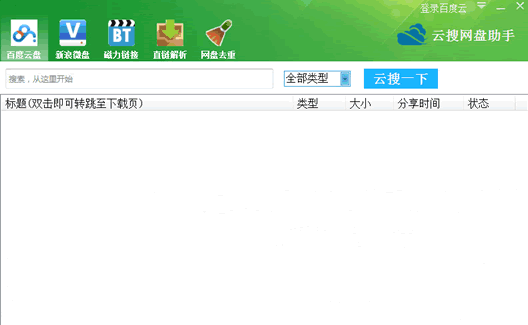 云搜网盘助手 2016.1.6最新免安装版
云搜网盘助手 2016.1.6最新免安装版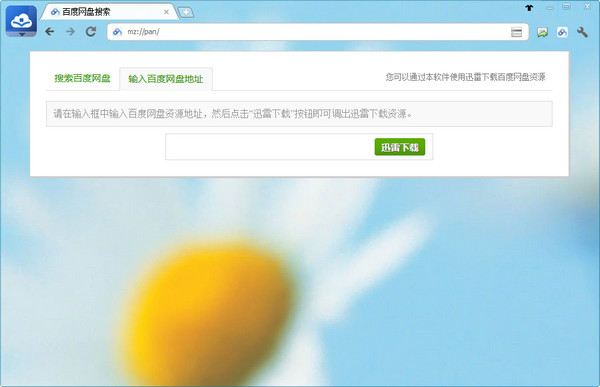 魔爪百度网盘搜索下载器 v5.6.1.0 安装版
魔爪百度网盘搜索下载器 v5.6.1.0 安装版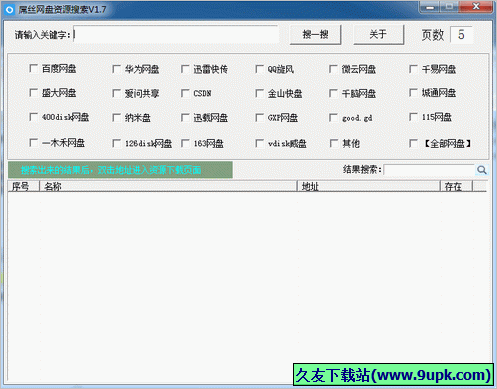 屌丝网盘资源搜索 1.7免安装版
屌丝网盘资源搜索 1.7免安装版![EV网盘搜索神器 2.2免安装版[EV网盘搜索工具]](http://pic.9upk.com/soft/UploadPic/2015-8/201581216132482388.gif) EV网盘搜索神器 2.2免安装版[EV网盘搜索工具]
EV网盘搜索神器 2.2免安装版[EV网盘搜索工具]![CNOS百度网盘搜索器 5.0.2免安装版[百度网盘资料搜索器]](http://pic.9upk.com/soft/UploadPic/2013-8/201382713561467795.gif) CNOS百度网盘搜索器 5.0.2免安装版[百度网盘资料搜索器]
CNOS百度网盘搜索器 5.0.2免安装版[百度网盘资料搜索器]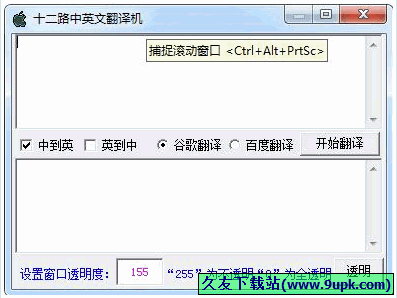 十二路中英文翻译机是一个中英文在线翻译软件,可以自定义选择使用百度翻译或者谷歌翻译引擎
十二路中英文翻译机是一个中英文在线翻译软件,可以自定义选择使用百度翻译或者谷歌翻译引擎 ![Water Industry Dictionary 1.0免安装版[水务处理翻译程序]](http://pic.9upk.com/soft/UploadPic/2013-9/20139258342377164.gif) Water Industry Dictionary 是一款水处理专业翻译软件,解压后运行打开软件将文字填入相应区域即可进行翻译,非常适合水处理的专业人士。
Water Industry Dictionary 是一款水处理专业翻译软件,解压后运行打开软件将文字填入相应区域即可进行翻译,非常适合水处理的专业人士。 ![骨灰字典(Ashdict) 2.0免安装版[密码字典生成软件]](http://pic.9upk.com/soft/UploadPic/2013-9/2013928732960334.gif) 骨灰字典是一款高效中国网络的密码字典生成器,目前解密字典不少,但针对国内的、重复码少的、垃圾码少的、合理的、高效的字典却不多见,骨灰字典就是为您准备的一款,高效字典
暴力破解这个话题在技术上确实不值一提,但...
骨灰字典是一款高效中国网络的密码字典生成器,目前解密字典不少,但针对国内的、重复码少的、垃圾码少的、合理的、高效的字典却不多见,骨灰字典就是为您准备的一款,高效字典
暴力破解这个话题在技术上确实不值一提,但...  火云术语是基于语联网与互联网上的翻译行业的各个终端用户一起打造的一个全新的翻译术语云分享数据库,使在语联网上共享的多方用户通过分享的术语提高相关的翻译速度,集查词、术语管理、好友互动、在线分享等功能为一...
火云术语是基于语联网与互联网上的翻译行业的各个终端用户一起打造的一个全新的翻译术语云分享数据库,使在语联网上共享的多方用户通过分享的术语提高相关的翻译速度,集查词、术语管理、好友互动、在线分享等功能为一... ![Txt2Utf8Unicode 1.0免安装版[txt编码转换程序]](http://pic.9upk.com/soft/UploadPic/2013-10/2013101012115833568.gif) Txt2Utf8Unicode是一个功能强大的批量转换TXT文本文件编码的软件,可以在Ansi、Unicode、Unicode big endian、UTF-8编码间实现互转
使用方法:
1、含文本的文件和文件夹拖入程序,即可获得列表,以及编码格式
2、可按...
Txt2Utf8Unicode是一个功能强大的批量转换TXT文本文件编码的软件,可以在Ansi、Unicode、Unicode big endian、UTF-8编码间实现互转
使用方法:
1、含文本的文件和文件夹拖入程序,即可获得列表,以及编码格式
2、可按...  QQ2017
QQ2017 微信电脑版
微信电脑版 阿里旺旺
阿里旺旺 搜狗拼音
搜狗拼音 百度拼音
百度拼音 极品五笔
极品五笔 百度杀毒
百度杀毒 360杀毒
360杀毒 360安全卫士
360安全卫士 谷歌浏览器
谷歌浏览器 360浏览器
360浏览器 搜狗浏览器
搜狗浏览器 迅雷9
迅雷9 IDM下载器
IDM下载器 维棠flv
维棠flv 微软运行库
微软运行库 Winrar压缩
Winrar压缩 驱动精灵
驱动精灵